
Savez-vous qui est connecté au réseau Wi-Fi de votre routeur? Jetez un œil à la liste des appareils connectés à votre réseau Wi-Fi depuis votre routeur ou votre ordinateur pour le découvrir.
Gardez à l'esprit que de nombreux appareils se connectent à votre Wi-Fi ces jours-ci. La liste contiendra des ordinateurs portables, des smartphones, des tablettes, des téléviseurs intelligents, des décodeurs, des consoles de jeux, des imprimantes Wi-Fi, etc.
Utilisez GlassWire Pro pour voir qui est connecté (et recevoir des alertes lorsqu'un nouvel appareil se connecte à votre Wi-Fi)
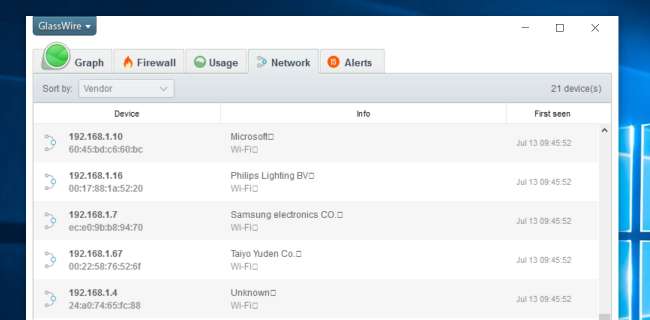
Nous sommes de grands fans de GlassWire pare-feu et système de sécurité, et l'une des fonctionnalités intéressantes de la version Pro est une vue réseau rapide et facile qui vous montre tous les appareils connectés à votre réseau Wi-Fi.
GlassWire n'est pas seulement un pare-feu, il contient également de superbes graphiques pour montrer votre utilisation de la bande passante, voir quelles applications se connectent à quoi et quelle quantité de bande passante chaque application utilise. Vous pouvez recevoir des alertes lorsqu'une application modifie quelque chose ou lorsqu'un programme d'installation tente d'installer un nouveau pilote système. Il y a des tonnes de fonctionnalités, trop nombreuses pour être énumérées ici.
Mais ce qui rend GlassWire encore meilleur pour le sujet d’aujourd’hui, c’est que si vous accédez au panneau Paramètres, vous pouvez activer les alertes chaque fois qu’un nouvel appareil tente de se connecter à votre réseau Wi-Fi. Voilà une fonctionnalité géniale!
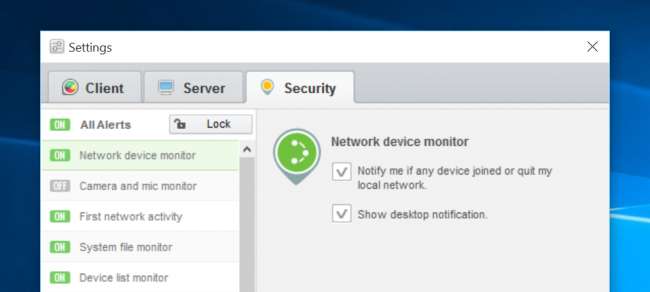
GlassWire est gratuit pour une utilisation basique , mais la surveillance des périphériques réseau n'est incluse que dans la version payante (49 $ pour un PC).
Utilisez l'interface Web de votre routeur
EN RELATION: 10 options utiles que vous pouvez configurer dans l'interface Web de votre routeur
La meilleure façon de trouver ces informations est de vérifier l’interface Web de votre routeur. Votre routeur héberge votre réseau Wi-Fi, de sorte qu'il dispose des données les plus précises sur les appareils qui y sont connectés. La plupart des routeurs offrent un moyen d'afficher une liste d'appareils connectés, bien que certains ne le soient pas.
Les conseils standard pour accéder à l'interface Web de votre routeur s'appliquent. Si vous n'êtes pas sûr de son adresse IP, vous pouvez généralement recherchez l’adresse IP de la passerelle de votre ordinateur via le panneau de configuration . Vous pouvez également exécuter exécutez la commande ipconfig / all dans une fenêtre d'invite de commandes.
EN RELATION: 10 options utiles que vous pouvez configurer dans l'interface Web de votre routeur
Ensuite, branchez cette adresse IP dans la barre d'adresse de votre navigateur Web et appuyez sur Entrée. Cela devrait généralement faire apparaître l’interface de votre routeur. Si ce n’est pas le cas, consultez la documentation de votre routeur ou effectuez une recherche sur le Web pour trouver son numéro de modèle et son «interface Web» pour savoir comment y accéder. Si vous n’avez pas défini de mot de passe et de phrase de passe personnalisés, vous devrez peut-être effectuer une recherche ou consulter la documentation pour trouver ceux par défaut pour votre modèle de routeur.
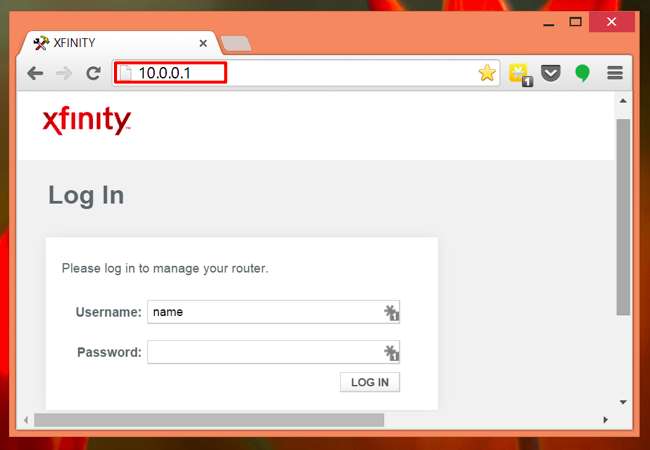
Recherche de la liste des appareils connectés
Vous devez maintenant rechercher l’option dans l’interface Web de votre routeur quelque part. Recherchez un lien ou un bouton nommé quelque chose comme «appareils connectés», «appareils connectés» ou «clients DHCP». Vous pouvez le trouver sur la page de configuration Wi-Fi, ou vous pouvez le trouver sur une sorte de page d'état. Sur certains routeurs, la liste des périphériques connectés peut être imprimée sur une page d'état principale pour vous éviter quelques clics.
Sur de nombreux routeurs D-Link, une liste des périphériques connectés est disponible sous État> Sans fil.
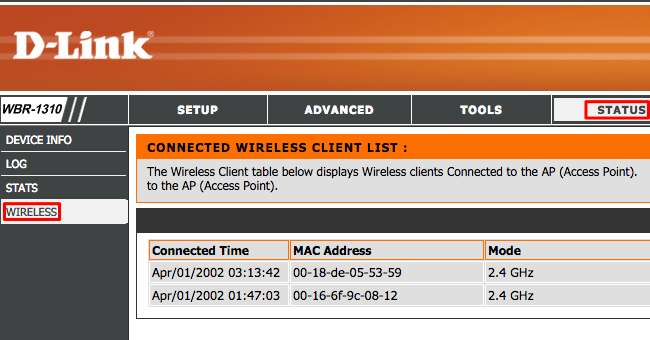
Sur de nombreux routeurs Netgear, vous trouverez la liste sous "Appareils connectés" dans la barre latérale.
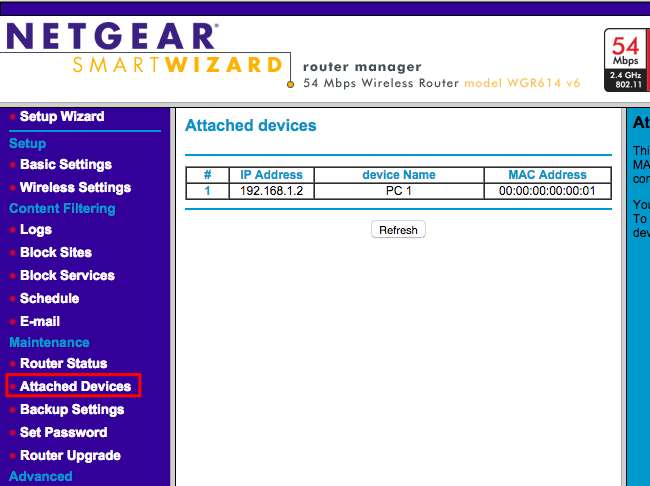
Sur de nombreux routeurs Linksys, vous trouverez cette option sous État> Réseau local> Table des clients DHCP.
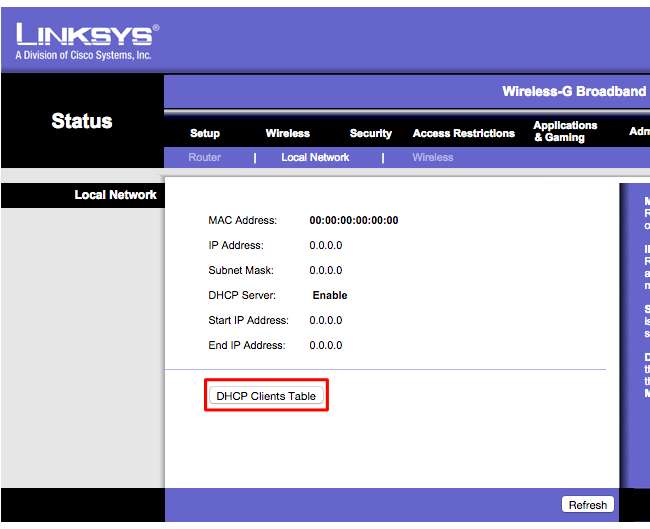
Sur les routeurs Comcast Xfinity, vous trouverez la liste sous Appareils connectés dans la barre latérale.
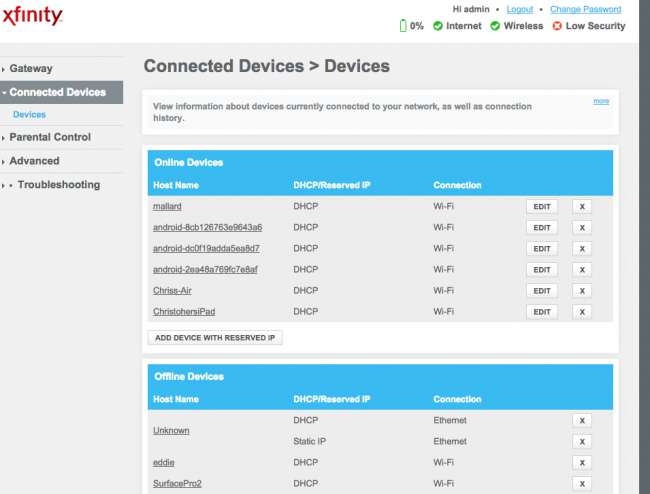
Comprendre la liste
EN RELATION: Comment attribuer une adresse IP statique sous Windows 7, 8, 10, XP ou Vista
De nombreux routeurs fournissent simplement une liste des périphériques connectés via DHCP. Cela signifie que, si un appareil est configuré avec une configuration IP statique , il n'apparaîtra pas dans la liste. Garde cela à l'esprit!
Lorsque vous ouvrez la liste, vous verrez généralement des informations similaires sur chaque routeur. L'interface vous montre probablement un tableau avec une liste des périphériques connectés, leurs «noms d'hôte» sur le réseau et leurs adresses MAC.
EN RELATION: Changez le nom de votre ordinateur sous Windows 7, 8 ou 10
Si la liste ne propose pas de noms suffisamment significatifs, vous pouvez changer les noms d'hôte (également appelés «noms d'ordinateurs» ou «noms de périphériques») sur les systèmes d'exploitation de votre ordinateur ou de votre appareil. Le nom d'hôte sera visible ici. Malheureusement, il n’existe aucun moyen de modifier le nom d’hôte sur certains appareils. Par exemple, nous ne connaissons pas un moyen de changer le nom d’hôte d’un appareil Android en un nom plus significatif sans le rooter.
En cas de doute, vous pouvez toujours comparer l'adresse MAC affichée sur cette page (ou l'adresse IP affichée) à l'adresse MAC d'un appareil que vous utilisez pour vérifier quel appareil est lequel.
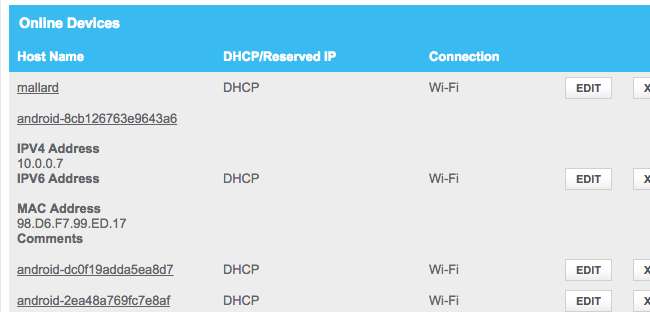
Cette liste n'est pas infaillible
Bien sûr, cette liste n’est pas tout à fait parfaite. N'importe qui peut définir le nom d'hôte de son choix, et il est également possible de changer votre adresse MAC pour usurper d'autres appareils . Cependant, cela signifierait qu'un de vos appareils ne pourrait pas se connecter au réseau alors qu'un autre appareil avec une adresse MAC usurpée prenait sa place, car les routeurs bloquent généralement deux appareils avec la même adresse MAC de se connecter en même temps. . Et quelqu'un qui a eu accès à votre routeur pourrait configurer une configuration IP statique pour être furtive.
EN RELATION: N'ayez pas un faux sentiment de sécurité: 5 moyens non sécurisés pour sécuriser votre Wi-Fi
En fin de compte, ce n’est pas la fonctionnalité de sécurité la plus puissante, ni un moyen infaillible de remarquer les personnes connectées à votre réseau. Ce n’est pas quelque chose que vous devez vérifier régulièrement. S'il y a des appareils que vous ne reconnaissez pas, vous pouvez changer votre mot de passe Wi-Fi - vous êtes, espérons-le utilisant le cryptage WPA2-PSK - et cela lancera tous les appareils jusqu'à ce qu'ils puissent fournir la nouvelle phrase secrète.
Cependant, même les appareils que vous ne reconnaissez pas peuvent être des objets dont vous ne vous souvenez pas. Par exemple, un appareil inconnu peut être un Imprimante compatible Wi-Fi , un système d'enceintes Wi-Fi connecté, ou Wi-Fi intégré de votre téléviseur intelligent que vous n'utilisez jamais .

Analysez votre réseau Wi-Fi avec un logiciel sur votre ordinateur
Le moyen idéal de vérifier les appareils connectés sera généralement d’utiliser l’interface Web de votre routeur. Cependant, certains routeurs peuvent ne pas offrir cette fonctionnalité, vous pouvez donc essayer un outil d'analyse à la place. Il s'agit d'un logiciel exécuté sur votre ordinateur qui analysera le réseau Wi-Fi auquel vous êtes connecté à la recherche d'appareils actifs et les répertoriera. Contrairement aux outils d'interface Web du routeur, ces outils d'analyse n'ont aucun moyen de répertorier les périphériques qui ont été connectés, mais qui sont actuellement hors ligne. Vous ne verrez que les appareils en ligne.
Il existe de nombreux outils pour ce faire, mais nous aimons Observateur de réseau sans fil NirSoft . À l’instar des autres logiciels NirSoft, c’est un petit outil pratique sans adware ni écran de bourdonnement. Il n’a même pas besoin d’être installé sur votre ordinateur. Téléchargez l'outil, lancez-le et il surveillera votre réseau Wi-Fi pour les appareils actifs, affichant les noms de leurs appareils, leurs adresses MAC et le fabricant de leur matériel de réseau Wi-Fi. Le nom du fabricant est très utile pour identifier des appareils spécifiques sans nom d'appareil, en particulier les appareils Android.
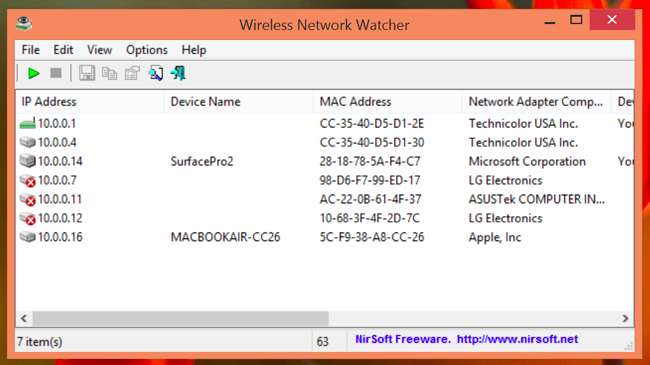
Cet outil peut ne pas fonctionner correctement tant que vous n’avez pas spécifié votre carte réseau Wi-Fi. Sur notre PC Windows, nous devions cliquer sur Options> Options avancées dans Wireless Network Watcher, cocher «Utiliser l'adaptateur réseau suivant» et choisir notre adaptateur Wi-Fi physique avant d'effectuer une analyse.
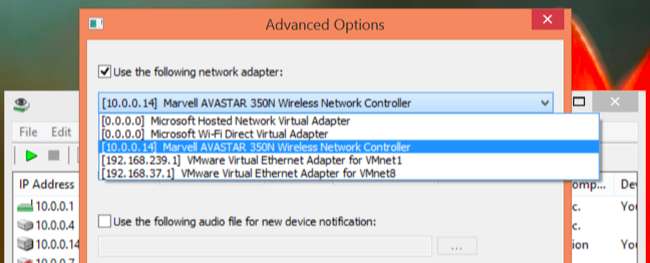
Encore une fois, ce n'est pas quelque chose dont vous devez vous soucier constamment. Si vous utilisez le cryptage WPA2-PSK et avoir une bonne phrase de passe , vous pouvez vous sentir assez en sécurité. Il est peu probable que quiconque soit connecté à votre réseau Wi-Fi sans votre autorisation. Si vous craignez que cela se produise pour une raison quelconque, il vous suffit de toujours changer la phrase de passe de votre Wi-Fi. Vous devrez bien sûr la saisir à nouveau sur tous vos appareils approuvés. Assurez-vous que WPS est désactivé avant de faire cela, car WPS est vulnérable et les attaquants pourraient potentiellement l'utiliser pour se reconnecter à votre réseau sans la phrase de passe .
La modification de votre phrase secrète Wi-Fi peut également être une bonne idée si vous avez donné votre mot de passe Wi-Fi (à des voisins qui vous rendent visite, par exemple) et que vous voulez être sûr qu'ils ne continueront pas à l'utiliser pendant des années.







